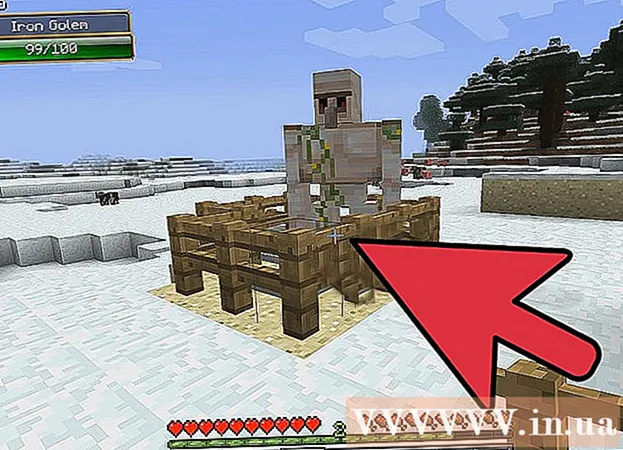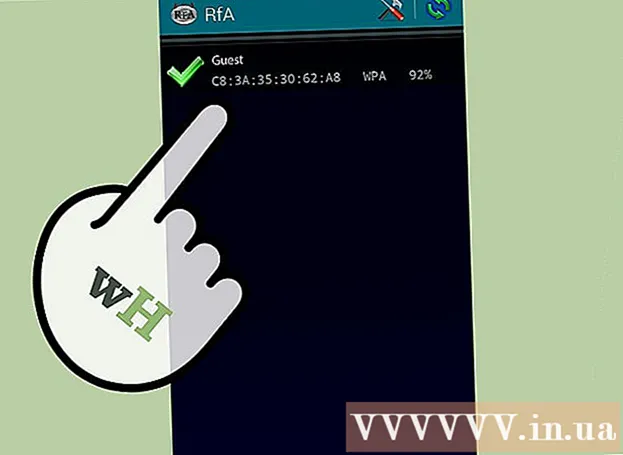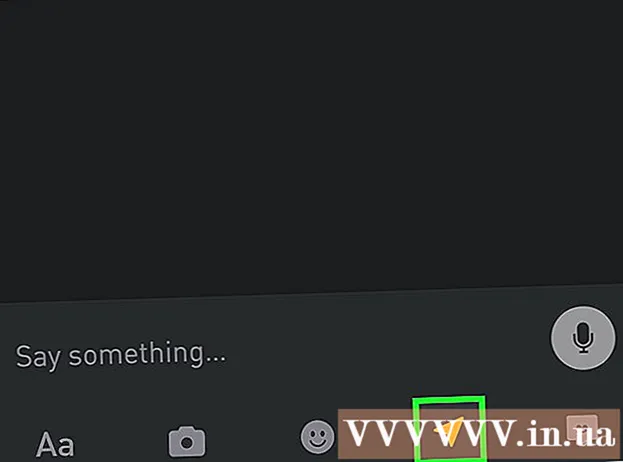Författare:
Tamara Smith
Skapelsedatum:
21 Januari 2021
Uppdatera Datum:
1 Juli 2024

Innehåll
På Samsung Galaxy mobila enheter som drivs av Android är det möjligt att omedelbart ladda ner och installera appar från Google Play Butik på din enhet. Ett alternativ är att bläddra bland appar på din dator och välja alternativet att skicka appen till din Samsung Galaxy för installation.
Att gå
Metod 1 av 2: Med din enhet
 Tryck på menyknappen på startskärmen på din Samsung Galaxy.
Tryck på menyknappen på startskärmen på din Samsung Galaxy.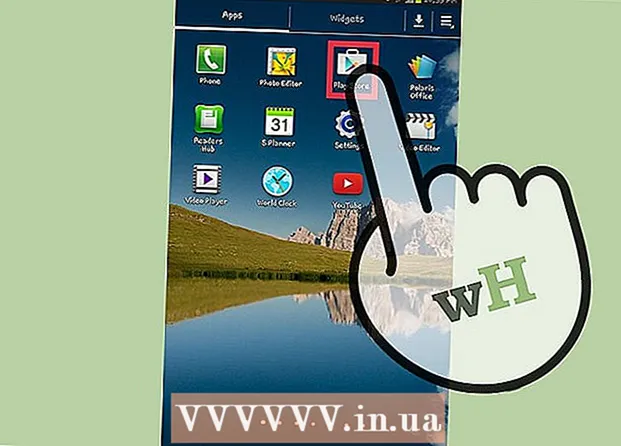 Gå till "Play Store" och tryck på den
Gå till "Play Store" och tryck på den - Om det är första gången du öppnar Play Store på din enhet läser du användningsvillkoren för Google Play och trycker sedan på "Acceptera".
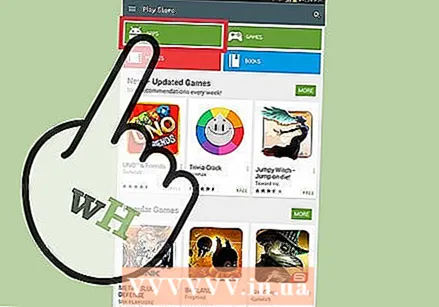 Tryck på "Appar".
Tryck på "Appar".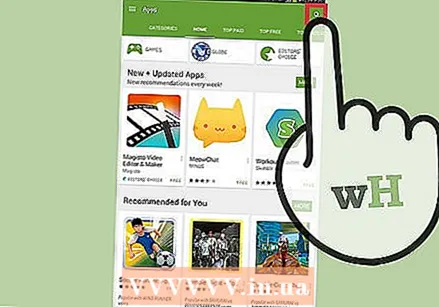 Tryck på sökikonen längst upp till höger på skärmen.
Tryck på sökikonen längst upp till höger på skärmen. Ange de söktermer som bäst beskriver vilken typ av app du letar efter. Om du till exempel vill installera en fitnessapp, skriv in termer som "fitnessspårare" eller "kaloriräknare".
Ange de söktermer som bäst beskriver vilken typ av app du letar efter. Om du till exempel vill installera en fitnessapp, skriv in termer som "fitnessspårare" eller "kaloriräknare". - Alternativt kan du bläddra bland appar genom att trycka på "Top Free", "Rekommenderas för dig" och "Editor's Choice."
 Tryck på appen du vill installera på din Samsung Galaxy.
Tryck på appen du vill installera på din Samsung Galaxy. Tryck på "Installera".
Tryck på "Installera".- Om det finns ett pris som ska betalas för nedladdningen visas det istället för "Installera".
 Granska listan över appbehörigheter och klicka sedan på "Acceptera.Vissa appar kräver åtkomst till vissa funktioner på din mobila enhet. Till exempel kan väderappar kräva åtkomst till din fysiska plats via GPS.
Granska listan över appbehörigheter och klicka sedan på "Acceptera.Vissa appar kräver åtkomst till vissa funktioner på din mobila enhet. Till exempel kan väderappar kräva åtkomst till din fysiska plats via GPS. - Om du måste betala för appen kommer du att bli ombedd att välja ett betalningsalternativ innan du fortsätter med installationen.
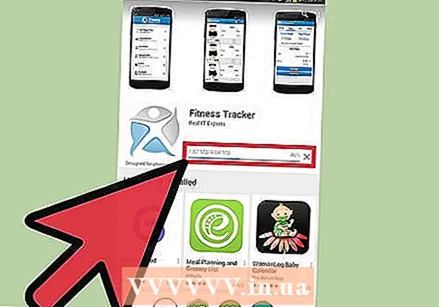 Tryck på "Installera". Den valda applikationen laddas nu ner och installeras på din Samsung Galaxy.
Tryck på "Installera". Den valda applikationen laddas nu ner och installeras på din Samsung Galaxy.
Metod 2 av 2: Med din dator
 Gå till den officiella Google Play-webbplatsen på din dator på https://play.google.com/store.
Gå till den officiella Google Play-webbplatsen på din dator på https://play.google.com/store. Klicka på "Registrera dig" längst upp till höger på startsidan för Google Play och logga in med samma Google-konto som du loggade in med din Samsung Galaxy.
Klicka på "Registrera dig" längst upp till höger på startsidan för Google Play och logga in med samma Google-konto som du loggade in med din Samsung Galaxy. Klicka på "Appar" längst upp till vänster på startsidan för Google Play.
Klicka på "Appar" längst upp till vänster på startsidan för Google Play.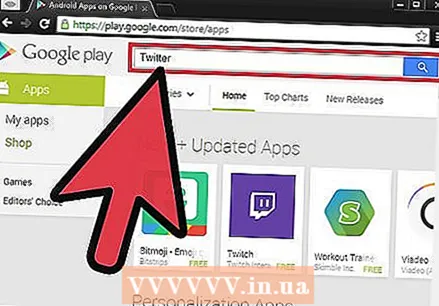 Ange söktermer som bäst beskriver vilken typ av app du vill installera. Om du till exempel vill installera en viss app för sociala medier, sök efter "Facebook", "Twitter" eller "Pinterest".
Ange söktermer som bäst beskriver vilken typ av app du vill installera. Om du till exempel vill installera en viss app för sociala medier, sök efter "Facebook", "Twitter" eller "Pinterest". - Ett alternativ är att söka i appar genom att klicka på "Kategorier", "Topplistor" eller "Nya utgåvor".
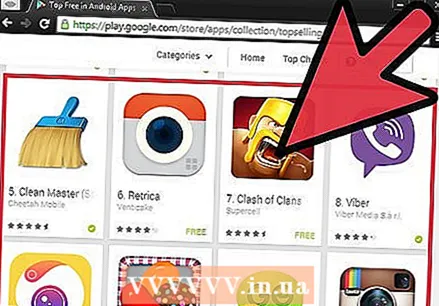 Klicka på appen du vill installera på din Samsung Galaxy.
Klicka på appen du vill installera på din Samsung Galaxy. Klicka på "Installera" eller "Köp".
Klicka på "Installera" eller "Köp". Kontrollera listan över appbehörigheter och klicka på rullgardinsmenyn för att välja en enhet.
Kontrollera listan över appbehörigheter och klicka på rullgardinsmenyn för att välja en enhet.- Om du måste betala för appen kommer du att bli ombedd att välja ett betalningsalternativ innan du fortsätter med installationen.
Tips
- Om du är missnöjd med en app som du har köpt från Google Play Store, återvänd till butiken inom två timmar efter köpet och begär återbetalning. I Play Store trycker du på "Mina appar" och sedan på "Återbetalning" bredvid den app du är missnöjd med för att begära återbetalning.